watchOS 10.1 버전부터 Apple Watch Series 9 또는 Apple Watch Ultra 2 사용자들은 혁신적인 더블 탭 기능을 경험할 수 있습니다.
본문에서는 이 특별한 기능과 제스처를 일상적인 Apple Watch 사용에 어떻게 효과적으로 적용할 수 있는지 심층적으로 탐구합니다.
더블 탭이란 무엇인가?
 이미지 출처: 애플
이미지 출처: 애플
Apple Watch Series 9 및 Apple Watch Ultra 2에 새롭게 도입된 더블 탭은 화면 접촉 없이 Apple Watch를 조작할 수 있는 혁신적인 제스처 방식입니다.
Apple Watch를 활성화하려면 먼저 손목을 들어 올려야 합니다. 그 후, 시계 착용 손의 검지와 엄지손가락을 재빠르게 두 번 연달아 탭하면 됩니다. 성공적으로 제스처가 인식되면 화면 상단에 더블 탭 아이콘이 나타납니다.
과거 Apple은 접근성 제스처를 통해 일부 핸즈프리 제어를 제공했지만, 기능의 정확성과 안정성에 대한 문제가 종종 제기되었습니다.
이 두 가지 Apple Watch 모델에 탑재된 향상된 Neural Engine은 더블 탭 제스처를 원활하게 실행하는 데 결정적인 역할을 합니다. 새로운 머신 러닝 알고리즘은 가속도계, 자이로스코프, 광학 심박수 센서에서 수집한 데이터를 분석합니다. 이 알고리즘은 사용자가 제스처를 수행할 때 손목의 움직임과 혈류 변화를 정확하게 감지합니다.
Apple Watch에서 더블 탭으로 할 수 있는 것
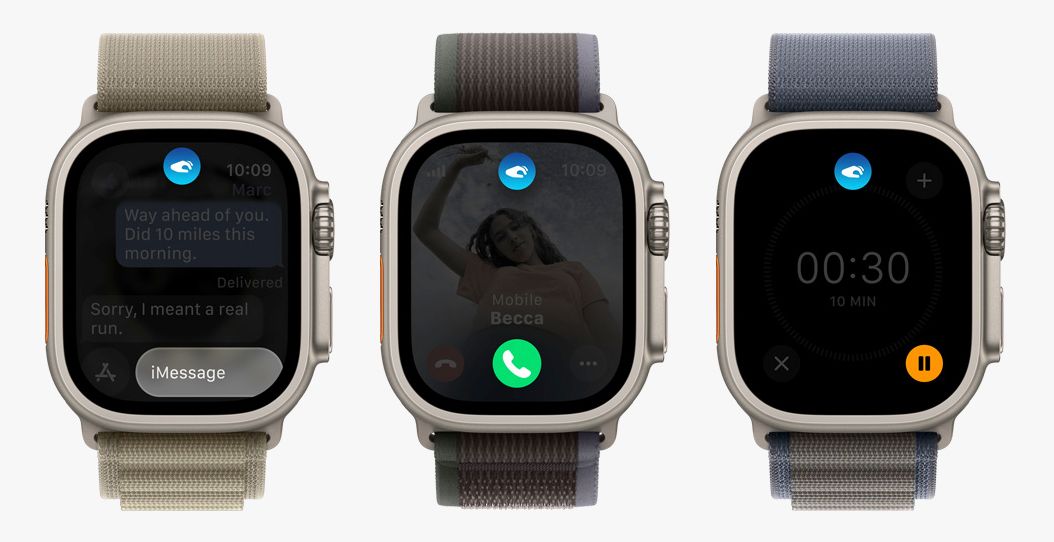 이미지 출처: 애플
이미지 출처: 애플
더블 탭 제스처는 현재 활성화된 앱의 주요 동작을 실행하는 데 사용됩니다. 이를 통해 다양한 기능을 편리하게 이용할 수 있습니다. 예를 들어, 알람이 울릴 때 더블 탭을 사용하면 알람을 즉시 일시 중지할 수 있습니다. 또한 이 제스처를 통해 Apple Watch에서 전화를 받거나 끊는 등의 작업도 수행할 수 있습니다.
시계 화면을 사용 중일 때 더블 탭을 하면 즉시 중요한 정보에 접근할 수 있는 스마트 스택이 표시됩니다. 기본적으로 더블 탭을 하면 모든 위젯이 순환적으로 전환됩니다.
더블 탭 사용자 정의 방법
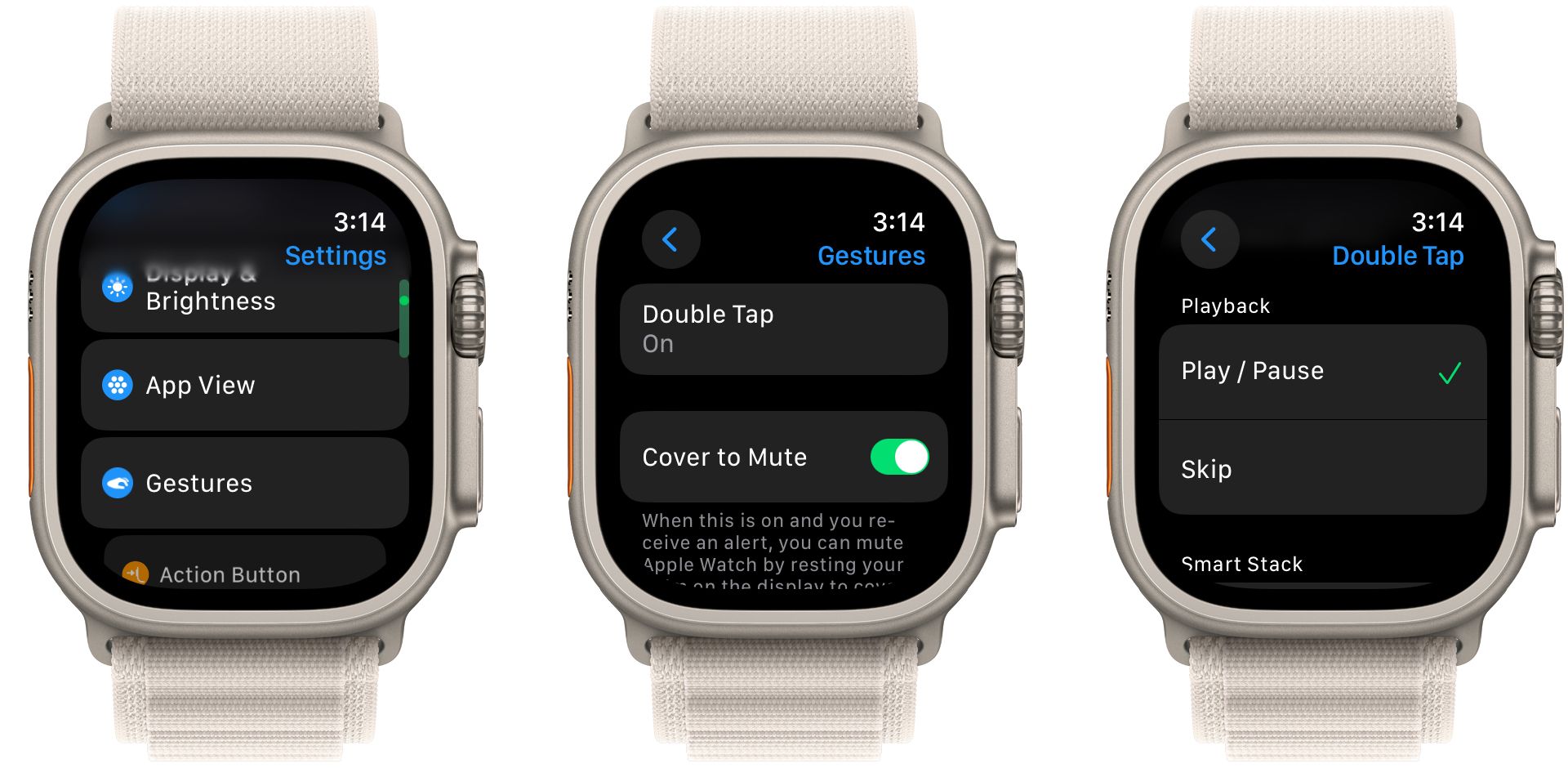
더블 탭 기능은 기본적으로 활성화되어 있습니다. 이 기능을 비활성화하려면 Apple Watch에서 설정 > 제스처 메뉴로 이동하여 더블 탭 옵션을 끄면 됩니다.
동일한 설정 메뉴에서 제스처 작동 방식을 세부적으로 사용자 정의할 수 있습니다. 재생 섹션에서는 미디어 재생 시 더블 탭으로 재생/일시 정지하거나 다음 트랙으로 건너뛸지 여부를 선택할 수 있습니다.
하단에는 스마트 스택 동작을 설정할 수 있습니다. 고급 옵션을 선택하면 스택 내에서 위젯을 이동하거나, 선택 옵션을 통해 스마트 스택 상단에 있는 특정 위젯의 앱을 바로 실행할 수 있습니다.
더블 탭, Apple Watch 사용의 새로운 지평을 열다
양손을 자유롭게 사용할 수 없거나 Apple Watch와 상호 작용하는 새로운 방식을 찾고 있다면, 더블 탭은 화면을 직접 터치하지 않고도 웨어러블 기기를 편리하게 사용할 수 있는 훌륭한 해결책입니다.